很多小夥伴都或多或少的對 Markdown 有一定的了解,它是一種輕量級的標記語言,非常易於編輯,市面上也有許多的 Markdown 閱讀器,可以輕鬆的瀏覽 Markdown 文件。 如果我們通過 Markdown 編輯好了內容,需要發送給其第三方的時候,第三方不一定能打開,也不一定看得懂,所以我們需要轉為更易於瀏覽的 PDF 格式。 那如何將 Markdown 轉為 pdf 格式呢?
雖然有部分小夥伴對 Markdown 非常的熟悉,但是依然有不少的人對 Markdown 是不太了解的,尤其是當我們的資料要發給第三方客戶瀏覽的時候,他們肯定不會接受你發送的是 md 格式的文檔,他們更希望你發送的是更為大眾接受的 pdf 這一類的格式。 因為 pdf 格式易於閱讀,並且基本上所有會使用電腦的小夥伴都能輕鬆的打開 pdf 文檔。 那如何將 Markdown 轉為 pdf 格式呢?
Markdown 轉為 pdf 的方法很多,但是大部分都只能實現單個轉換。 如果我們有多個 Markdown 需要轉為 pdf 格式,我們用常規的方法會耗費我們大量的時間和精力,所以找到批量格式轉換的方法就顯得非常重要了。 今天給大家介紹的就是同時將多個 Markdown 轉為 pdf 格式的方法,不管有多少 Markdown 需要轉為 pdf 格式,都能在非常短的時間內完成。 接下來我們就一起來看一下具體的操作吧。
1、打開「我的ABC軟體工具箱」,進入到「Markdown 轉換為其它格式」的功能中。
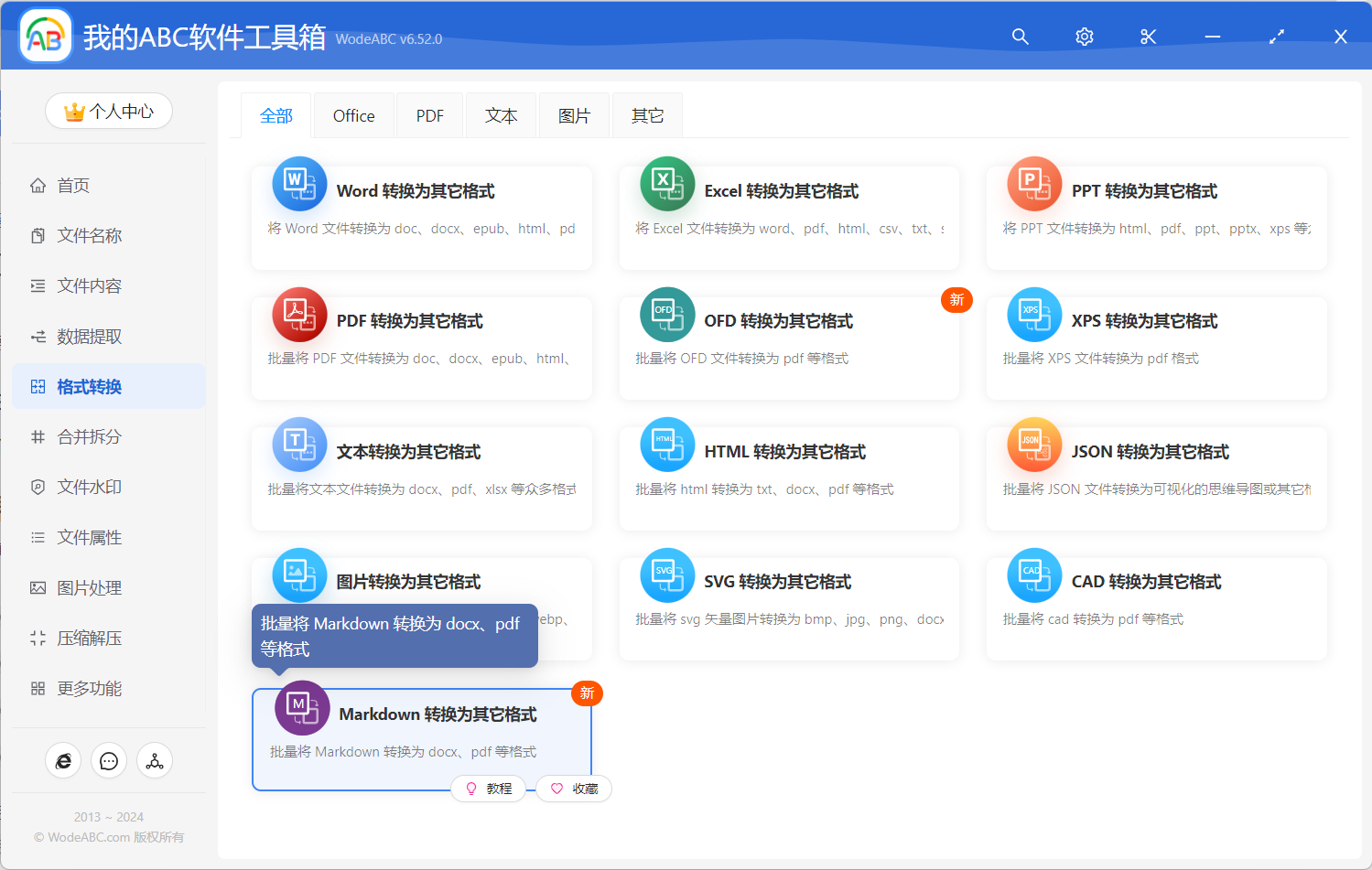
2、選擇 md 格式的 Markdown 文檔。 由於支持批量處理,所以這裡可以一次性選擇多個 Markdown 文檔進行批量轉換。
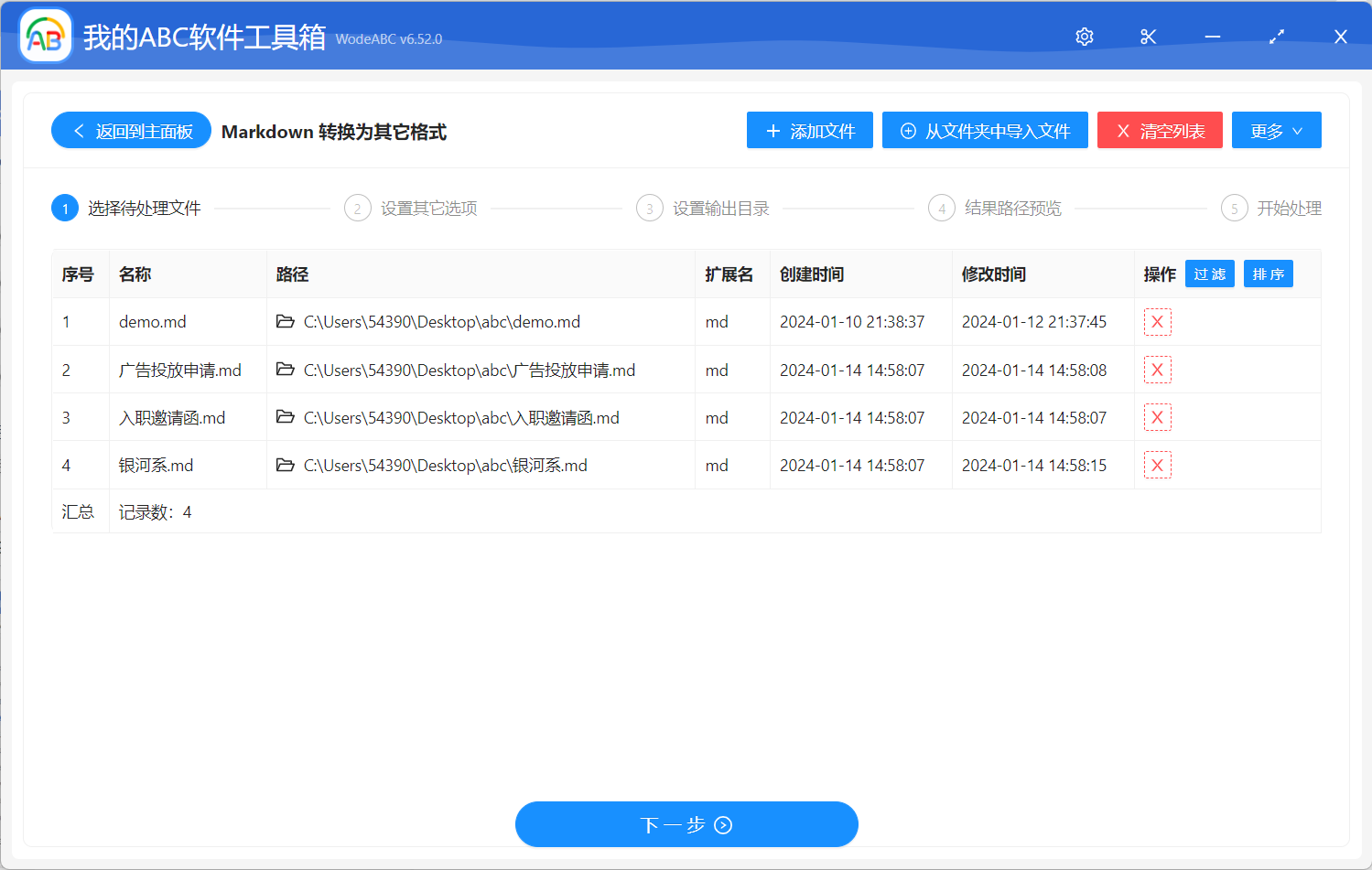
3、選擇轉換後的格式。 由於是需要轉換為 pdf 文檔,所以這裡選擇「pdf」這個選項,當然如果你想將 Markdown 轉為 Word 文檔,也可以選項「docx」這個選項。
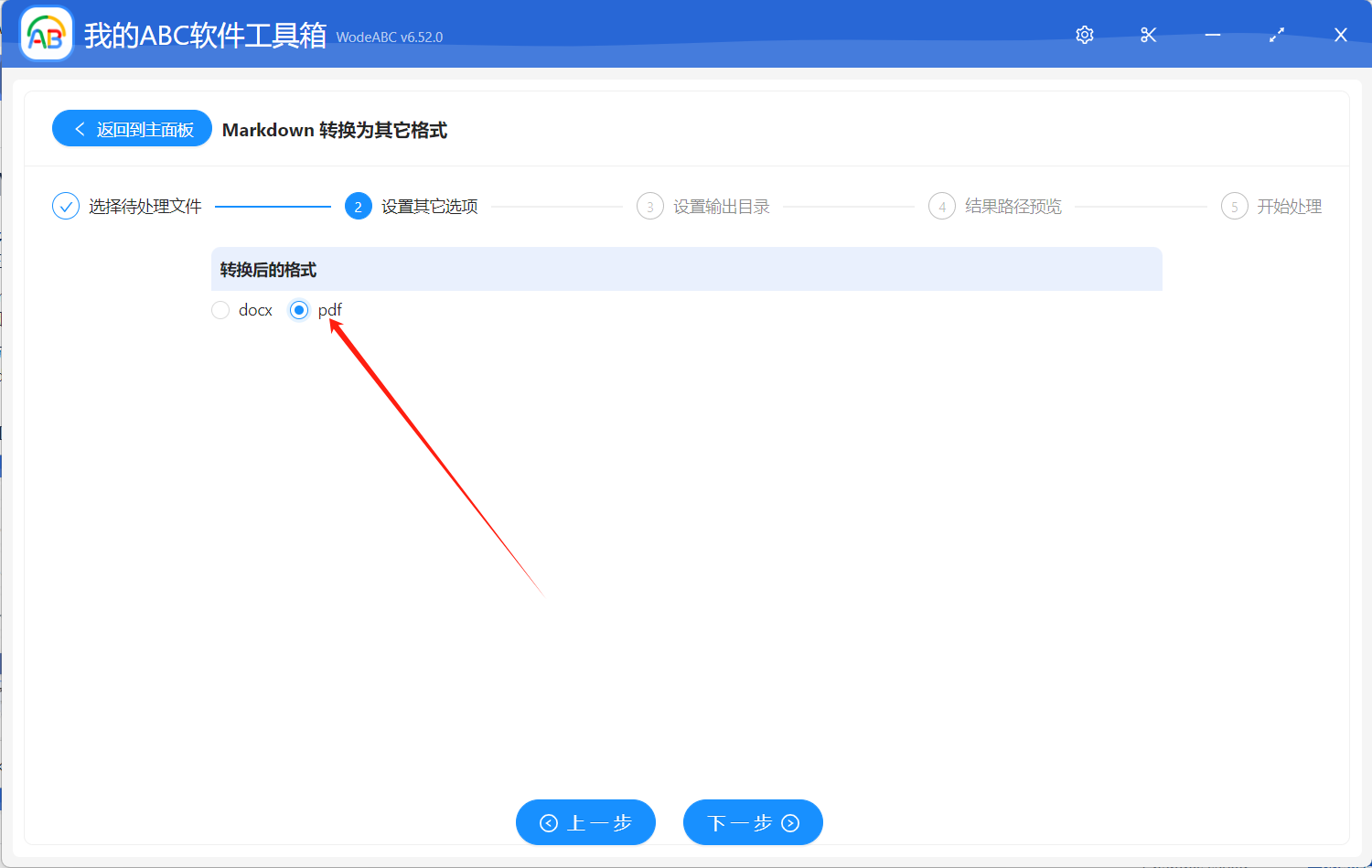
4、繼續點擊下一步,軟件就會幫我們開始進行將 Markdown 批量轉換為 pdf 的具體操作了。
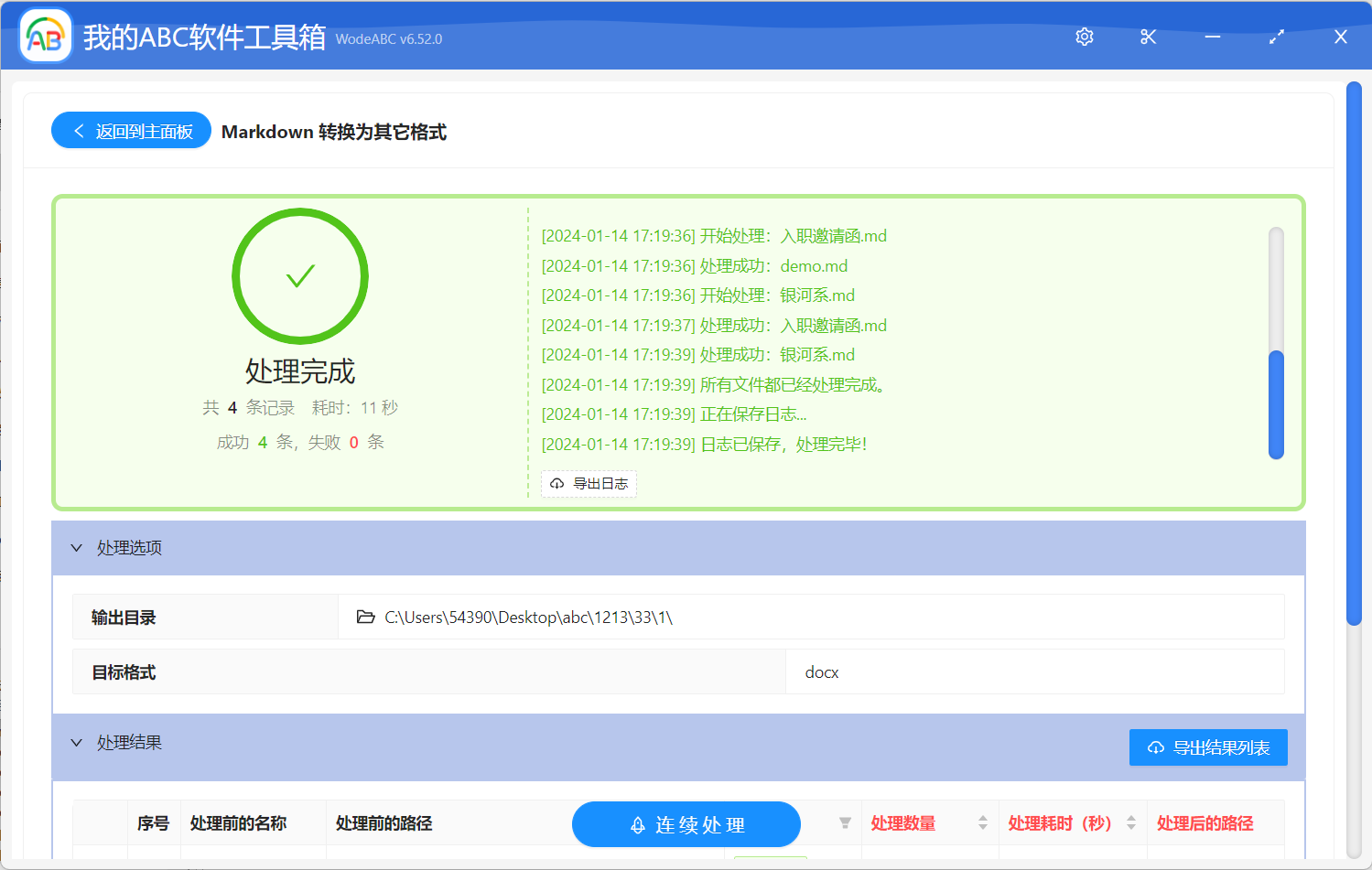
稍等片刻後,軟件就完成了 Markdown 到 pdf 的轉換操作,我們可以到輸出目錄確認一下轉換後的 pdf 文檔,這時候我們再將 pdf 文檔發給第三方,他們也都能輕鬆打開了。 除了可以將 Markdown 批量轉為 pdf 格式,還可以批量將 Markdown 轉為 Word 文檔,操作也是一模一樣的。